
Ez a szoftver folyamatosan futtatja az illesztőprogramokat, és így megóvja az általános számítógépes hibáktól és a hardverhibáktól. Ellenőrizze az összes illesztőprogramot most 3 egyszerű lépésben:
- Töltse le a DriverFix alkalmazást (ellenőrzött letöltési fájl).
- Kattintson a gombra Indítsa el a szkennelést hogy megtalálja az összes problémás illesztőprogramot.
- Kattintson a gombra Frissítse az illesztőprogramokat új verziók beszerzése és a rendszer hibás működésének elkerülése érdekében.
- A DriverFix alkalmazást letöltötte 0 olvasók ebben a hónapban.
Ha ez a hibaüzenet aggasztja: Sajnáljuk, ez a profil nem tud csatlakozni Xbox Live ezen a konzolon, van néhány megoldásunk, amely segít megoldani ezt.
Néha a probléma a Gamertag miatt jelenik meg. Sőt, mint egy számítógép, a Xbox olyan gyorsítótár-rendszert tartalmaz, amely olyan elemeket tárol, mint a játékosok képei, játékfrissítések vagy rendszerfrissítési telepítő csomagok. Ez előbb-utóbb problémákat okozhat a konzol teljesítményében is.
Így vagy úgy, ideje cselekedni. Kövesse az alábbi lépéseket a probléma gyors megoldásához.
Hogyan javíthatom Sajnálom, hogy a profil nem tud csatlakozni az Xbox Live szolgáltatáshoz ezen a konzolon?
1. Törölje Gamertag-ját és töltse le a profilját
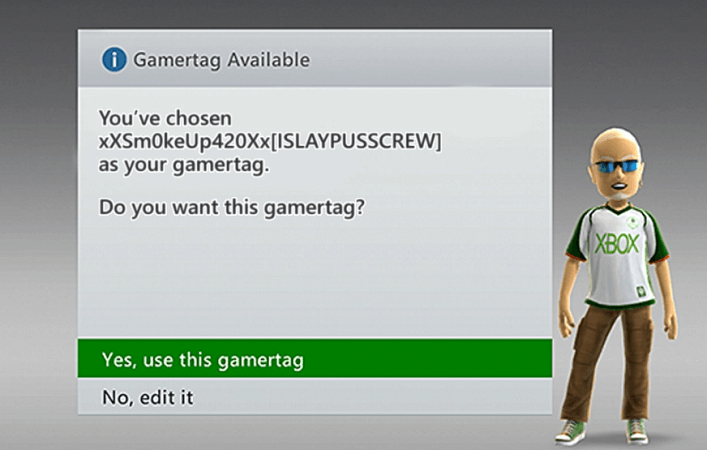
- Először indítson el egy Visszafelé kompatibilis cím a konzolon.
- megnyomni a Kilátás és Menü gombok egyidejűleg néhány másodpercig.
- Ezután válassza ki Tárhely kezelése.
- Figyelmeztetést kap, hogy elhagyja a játékot, ezért erősítse meg szándékát.
- Válassza a lehetőséget Profilok.
- Keresse meg a Gamertag következő, és törölje.
- nyomja meg B visszalépni a képernyőről, majd nyomja meg ugyanezt Kilátás és Menü gombok ismét a menü megjelenítéséhez.
- Lehet, hogy ott megjelenik egy lehetőség a profil letöltésére. Kattintson erre, és meg fogja kérni az Ön e-mailjét és jelszavát.
- Ha nem találja ezt a lehetőséget, válassza a lehetőséget Bejelentkezés vagy nyomja meg x a vezérlőn.
- Végül ne felejtsd el kiválasztani Profil letöltése hogy még egyszer letöltse a konzolra.
Sajnáljuk, hogy ez a profil nem tud csatlakozni az Xbox Live szolgáltatáshoz ezen a konzolon egy üzenet, amely gyakran kapcsolódik a Gamertag-hoz a visszafelé kompatibilis játékokban. A fent leírt eljárás megmutatja, hogyan törölheti a Gamertag-et és töltse le újra a profilját.
Alkalmazza első vonalbeli megoldásként, mivel ez megoldja az Xbox Live-hoz csatlakozó profil problémáit.
2. Törölje a konzol gyorsítótárát

- Először tartsa lenyomva a bekapcsológombot a konzol jobb első sarkában, amíg az teljesen kikapcsol.
- Ezután húzza ki az áramellátó téglát a konzol hátuljából.
- Nyomja meg és tartsa lenyomva többször az Xbox bekapcsológombját a maradék energia kihúzásához és a gyorsítótár törléséhez.
- Csatlakoztathatja a tápkábelt.
- Nézze meg az elektromos téglát, és várja meg, amíg a váltóáramú lámpa fehérről narancssárgára vált. Ebben az esetben újra bekapcsolhatja az Xbox játékost.
- A gyorsítótár törlésének sikeres megerősítéséhez töltsön be egy játékot, amelyet választott. A konzolnak ki kell mutatnia, hogy van Szinkronizálás, ami azt jelenti, hogy szinkronizál a fedélzeti tárolóból mentett adataival.
jegyzet: Ez a folyamat az összes konzolverzión működik, beleértve az Xbox One eredetit is, Xbox One Sés az Xbox One X.
Néhány felhasználó, aki szintén küzdött a probléma megoldásával, megerősítette, hogy a gyorsítótár törlésével sikerült megoldani. Valójában sok általános problémát megoldhat Xboxjával, ha normál használat során egyszerűen eltávolítja az ideiglenes fájlokat és a rendszer gyorsítótárában tárolt adatokat.
Ez az eljárás egyszerre gyors és egyszerű, és csak egy apró hátránya van - eltávolítja a korábban letöltött játékfrissítéseket, ezért a játék következő alkalommal történő ismételt letöltésekor újra le kell töltenie őket. Ezért célszerű a fenti lépéseket végrehajtani, mielőtt megpróbálná a teljes gyári visszaállítást.
3. Állítsa vissza az Xbox gyári beállításait
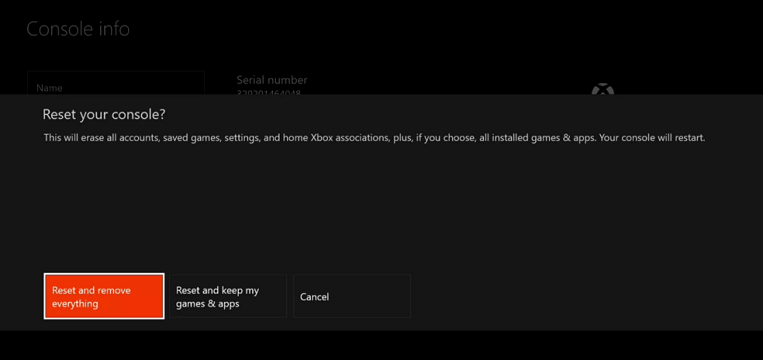
- megnyomni a Xbox gomb hogy kinyissa az útmutatót.
- Ezután nyissa meg a Beállítások menü a fogaskerék alakú ikon megnyomásával.
- Választ Rendszer a bal oldali panelről.
- Válaszd ki a Konzol információ és frissítések szakasz.
- Válassza a lehetőséget A konzol visszaállítása.
- A Visszaállítja a konzolt? képernyő, akkor néhány lehetőség közül választhat. Ha a játék és az alkalmazás adatait a helyén szeretné hagyni, akkor jelölje ki Alaphelyzetbe állítja és megőrzi a játékokat és alkalmazásokat.
- A rendszer gyári alapértékekre történő visszaállításához jelölje ki Visszaállít és eltávolít mindent (ebben az esetben ajánlott).
Ha az előző eljárások nem oldották meg a problémát, akkor a végső lépésnek gyári alaphelyzetbe állítását kell végrehajtania. Ez az eljárás sikeresen helyettesíti azokat a sérült adatokat, amelyek felelősek lehetnek a megjelenő hibaüzenetért.
A konzol gyári beállításainak visszaállítása nem nehéz, de ez egy olyan eljárás, amelyet nem lehet visszavonni. Ezért javasoljuk, hogy jelentkezzen be és csatlakozzon az Xbox Live szolgáltatáshoz, ha szinkronizálni szeretné adatait.
Ha bármilyen további kérdése vagy javaslata van az Xbox Live csatlakozási probléma megoldására, ne habozzon hagyni őket az alábbi megjegyzések részben.


